Figma Remove Background : Guide ultime (2024)
Vous recherchez un moyen efficace de supprimer l'arrière-plan d'une image dans Figma afin de pouvoir modifier son arrière-plan ou le concevoir en quelque chose d'unique et d'attrayant ?
Supprimer l'arrière-plan d'une image dans Figma peut être une tâche délicate et fastidieuse. Cependant, vous pouvez utiliser un outil de suppression d'arrière-plan d'image ou les fonctionnalités intégrées de Figma pour effectuer cette opération facilement et rapidement.
Dans ce tutoriel, nous vous montrerons comment utiliser Figma pour supprimer l'arrière-plan d'une image à l'aide de 3 méthodes, dont une dissolvant d'arrière-plan en ligne, les plugins de suppression d'arrière-plan Figma et la fonction de masquage d'image fournie avec Figma. De cette façon, vous pouvez intégrer de manière transparente divers modèles et réaliser des projets créatifs.
Commençons!
Meilleures solutions pour supprimer l'arrière-plan dans Figma
Avant d'aborder la façon de supprimer l'arrière-plan d'une image dans Figma, examinons les meilleurs outils de suppression d'arrière-plan de Figma. Nous avons sélectionné 1 outil de suppression d'arrière-plan en ligne et 3 plugins de suppression d'arrière-plan Figma différents et avons testé ces outils avec la même image.
Continue de lire!
Comparaison des 4 meilleurs outils de suppression d'arrière-plan
| Résultat | Vitesse | Facilité d’utilisation | Prix | Sécurité | |
| AnyEraser - Suppression d'arrière-plan en ligne | Excellent | Résultats des tests | Extrêmement facile | Gratuit | Haute |
| Supprimer le plugin BG | Très bien | Fast | Dur | 1 image gratuite | Faible |
| Plugin de suppression d'arrière-plan (confidentialité avant tout) | Bon | Lent | Très facile | Gratuit | Haute |
| Plugin de suppression d'arrière-plan Icons8 | Faible | Lent | Facile | Gratuit | Faible |

Pour tester les outils, nous avons utilisé une image de portrait d'une femme. La dame a de longs cheveux ondulés qui tombent sur ses épaules et l'arrière-plan est simple. Jetons un œil à ces résultats !
Aperçu des images

AnyEraser - Suppression d'arrière-plan en ligne:Cet outil préserve les détails des cheveux et le résultat est net et précis. De plus, la sortie est haute définition. De plus, la vitesse de traitement est la plus rapide parmi les 4 outils, et l'outil est convivial et simple à utiliser.
Supprimer le plugin BG:Le résultat est propre et la qualité de l'image est bonne. Cependant, certaines parties des cheveux manquent. En dehors de cela, ce plugin Figma a des procédures d'installation compliquées, qui ne sont pas conviviales pour les nouveaux utilisateurs.
Plugin de suppression d'arrière-plan (confidentialité avant tout): Ce plugin Figma est facile et gratuit à utiliser, la qualité est acceptable. Cependant, cet outil n'a pas pu gérer les détails des cheveux aussi proprement que prévu. Et la vitesse est lente.
Plugin de suppression d'arrière-plan Icons8:Certaines parties des cheveux sont manquantes tandis que certaines couleurs d'arrière-plan sont encore conservées. Ce plugin supprime l'arrière-plan très lentement. Sinon, il est facile et gratuit à utiliser.
Comment supprimer facilement l'arrière-plan dans Figma
Allons-y maintenant et apprenons à utiliser les outils mentionnés ci-dessus pour supprimer l'arrière-plan d'une image dans Figma facilement et rapidement, puis vous pourrez commencer à concevoir.
AnyEraser, outil de suppression d'arrière-plan d'image en ligne
Suppresseur d'arrière-plan d'image AnyEraser est un outil puissant et professionnel qui utilise une technologie d'IA avancée pour supprimer l'arrière-plan d'une image de tout type en un seul clic tout en garantissant des résultats précis et de haute qualité.
Voici comment supprimer l'arrière-plan d'une image avec l'outil de suppression d'arrière-plan en ligne AnyEraser :
- Étape 1 : Cliquez sur Suppresseur d'arrière-plan d'image AnyEraser et téléchargez-y votre image.
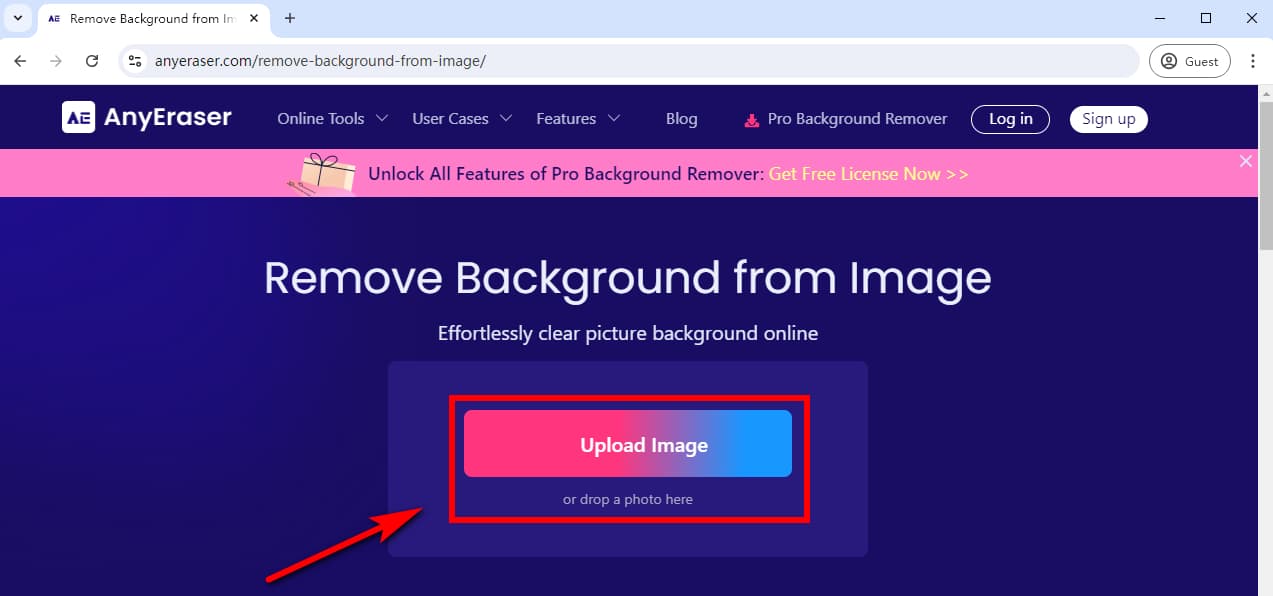
- Étape 2 : Ensuite, ce créateur de PNG supprimera automatiquement l'arrière-plan de l'image en quelques secondes. Ensuite, vous pouvez télécharger l'image avec un arrière-plan transparent au format PNG.
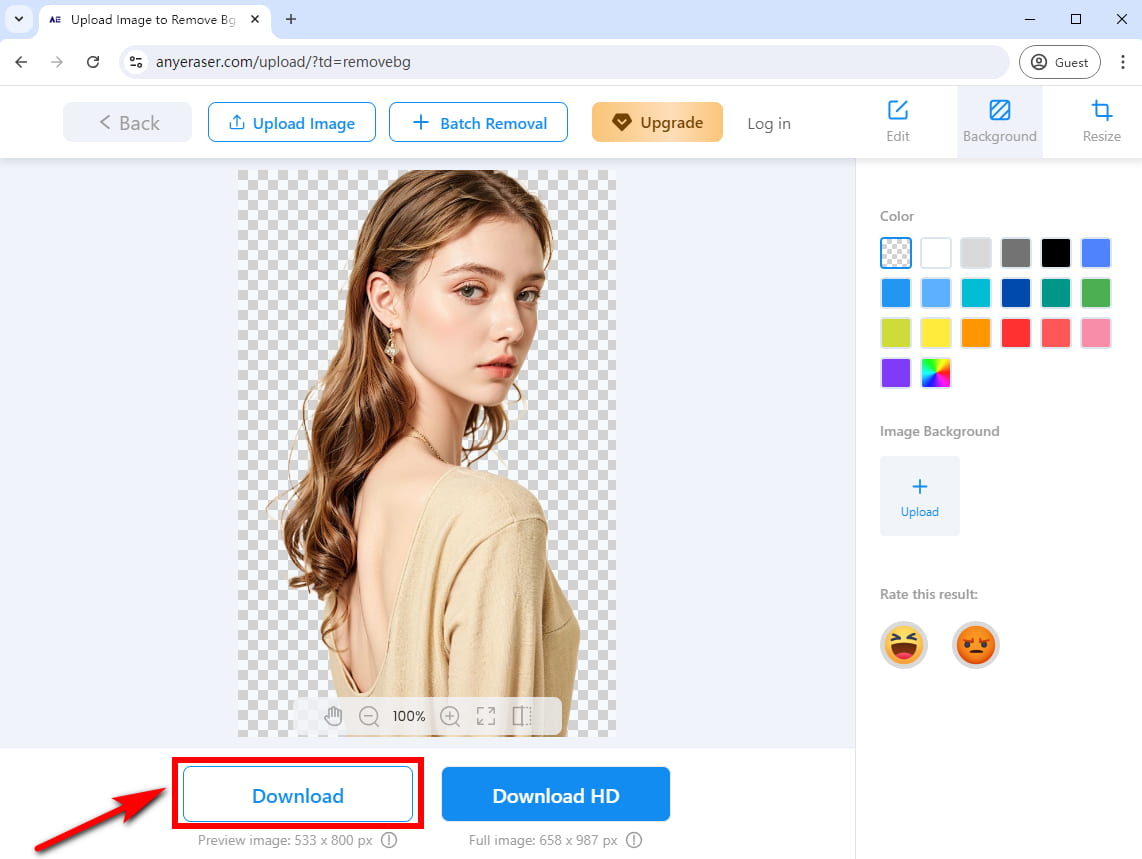
- Étape 3 : Accédez à Figma, faites glisser l'image avec un arrière-plan transparent directement dans la toile, puis vous pouvez la modifier davantage et démarrer votre conception imaginative.
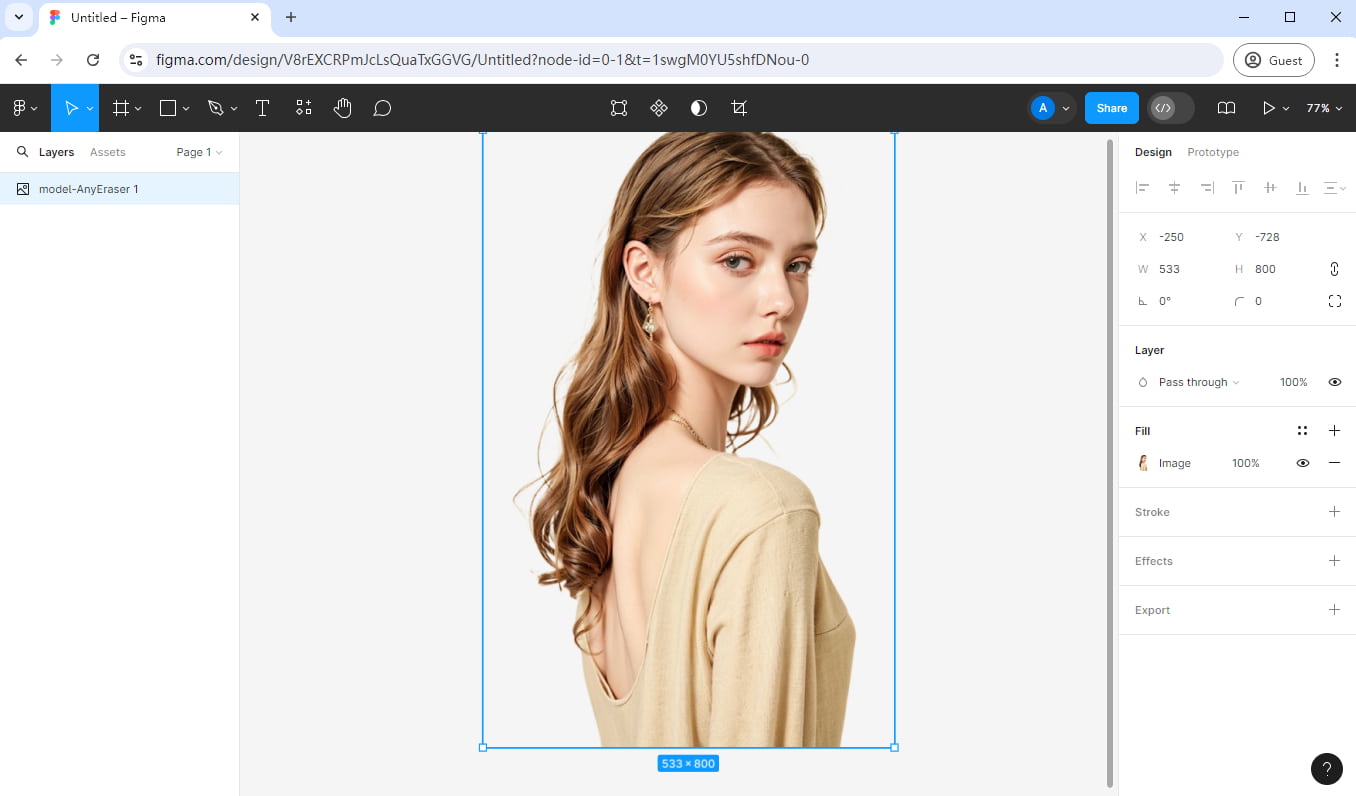
Supprimer le plugin BG
Remove BG est un plugin de suppression d'arrière-plan Figma qui supprime automatiquement les arrière-plans des images en 1 clic. Cependant, vous devez disposer d'un compte remove.bg avant d'utiliser le plugin.
Voici les étapes pour supprimer l'arrière-plan dans Figma à l'aide du plugin Remove BG :
- Étape 1 : Créer un compte sur le remove.bg site web. Ensuite, connectez-vous à remove.bg. Ensuite, suivez les instructions pour créer un compte Kaleido.
- Ensuite, rendez-vous dans votre tableau de bord remove.bg, sélectionnez « Clé API » et copiez-la. Les clés API vous permettent de connecter d'autres logiciels à remove.bg.
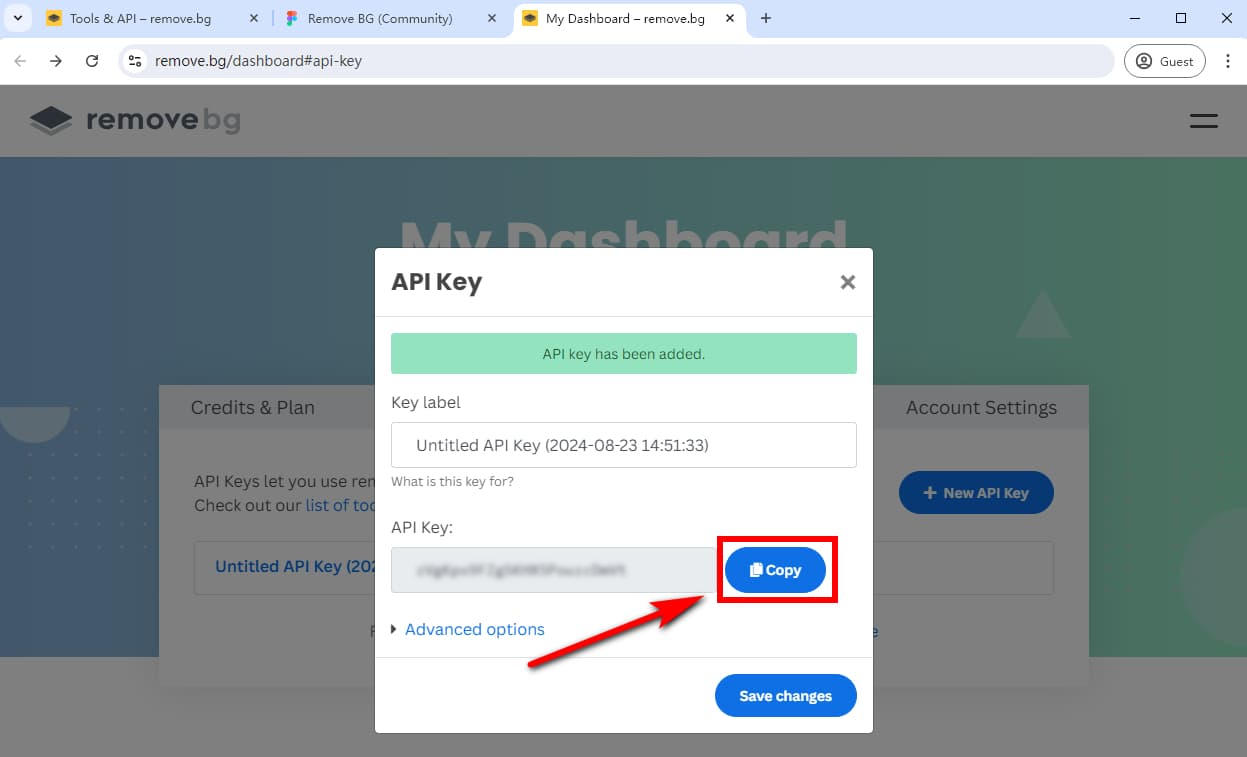
- Étape 2 : Installez le plugin Remove BG Figma : accédez à Figma et sélectionnez « Explorer la communauté ».
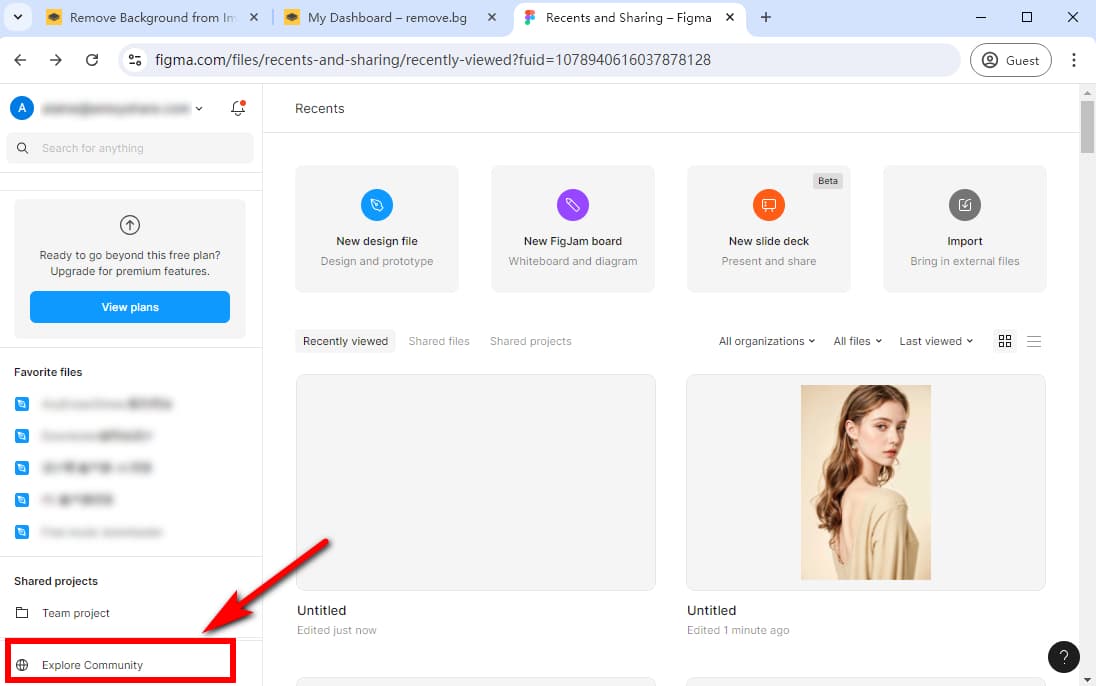
- Tapez « Supprimer BG » dans la zone de recherche, puis sélectionnez le plugin Supprimer BG.
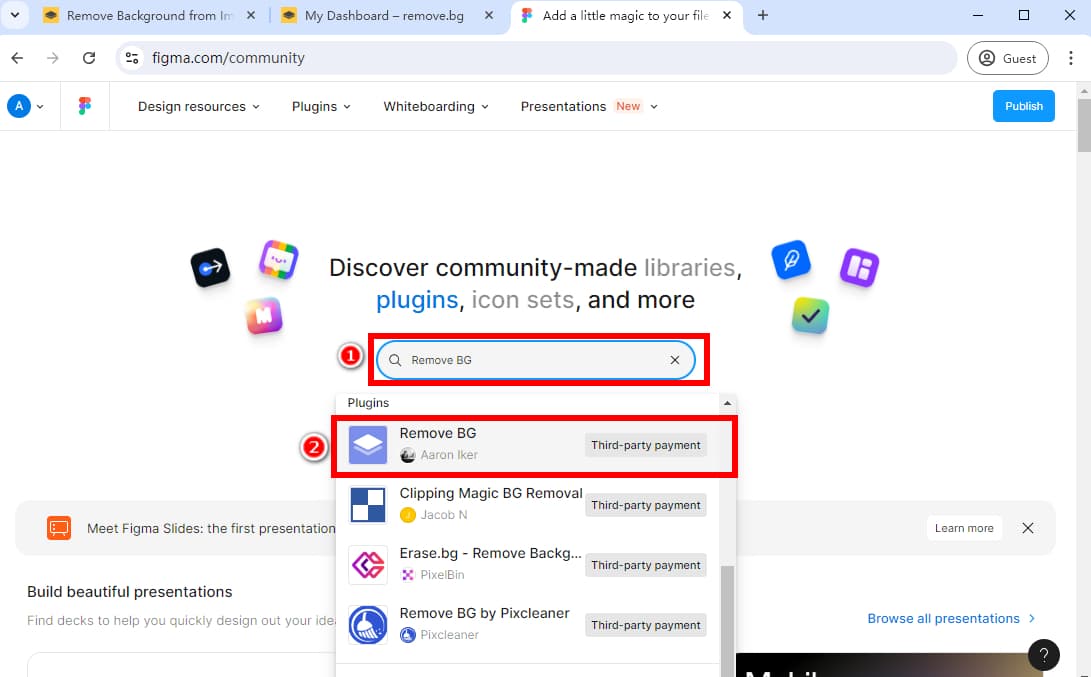
- Cliquez sur « Ouvrir dans… »
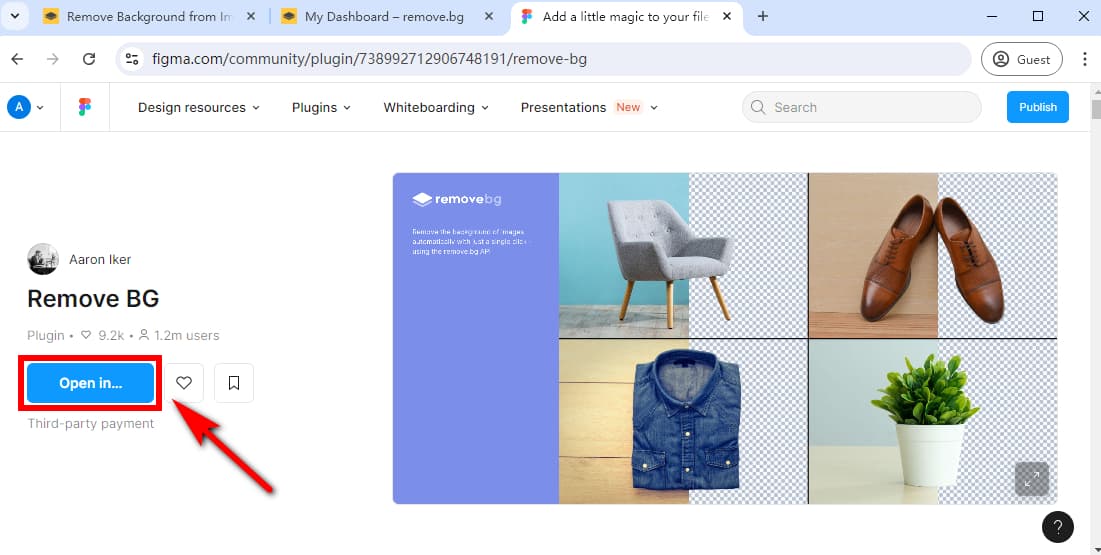
- Sélectionnez « + Nouveau fichier ».
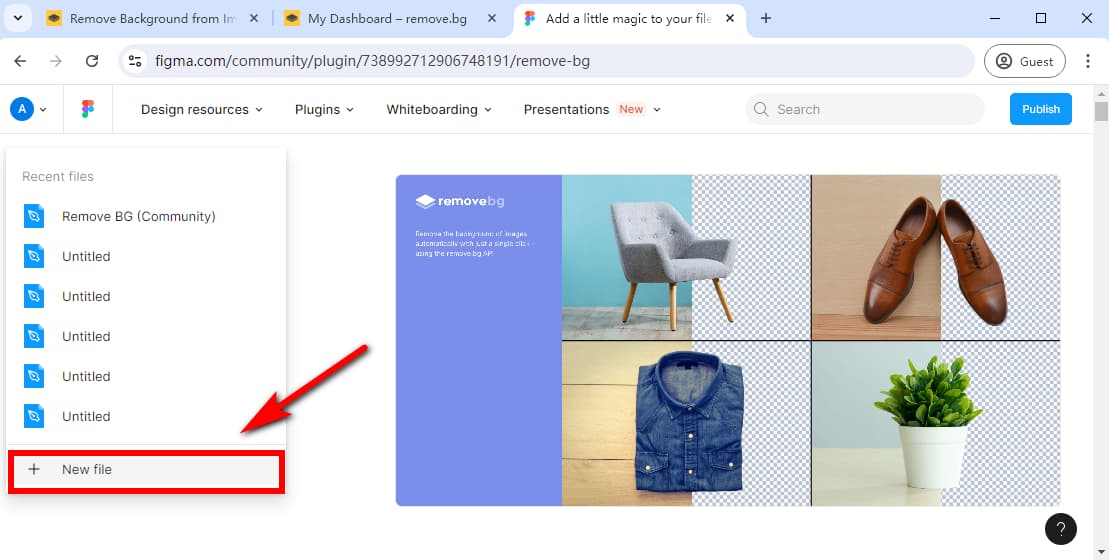
- Étape 3 : Dans la fenêtre contextuelle Supprimer le plug-in BG, sélectionnez « Exécuter » > « Définir la clé API ».
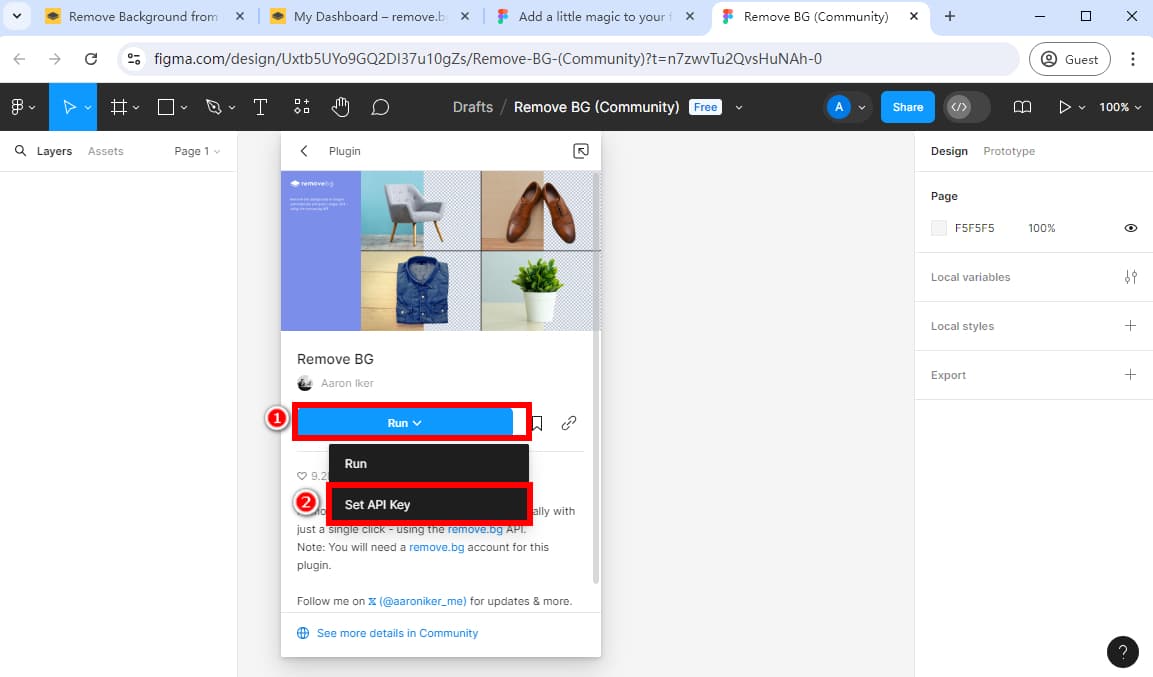
- Collez la clé API copiée et cliquez sur « Enregistrer ».
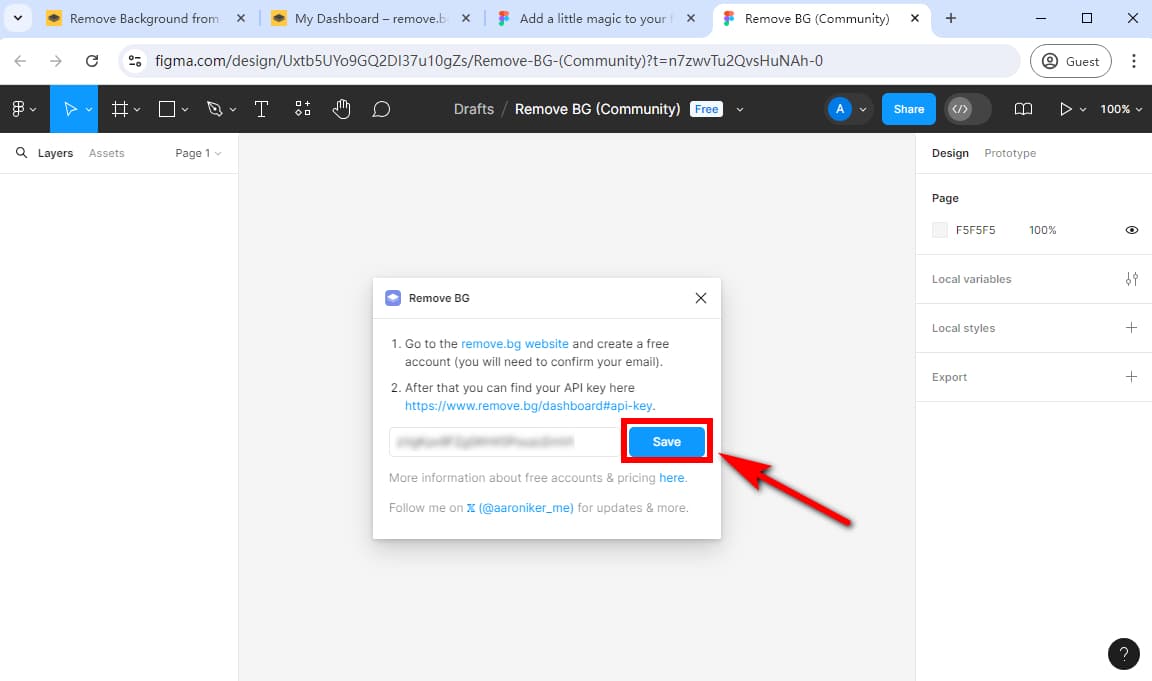
- Étape 4 : Téléchargez ou faites glisser une image dont vous souhaitez effacer l'arrière-plan sur la toile. Ensuite, faites un clic droit sur l'image > « Plugins » > « Supprimer l'arrière-plan » > « Exécuter ».
- Conseils : vous ne pouvez pas sélectionner plusieurs images en même temps.
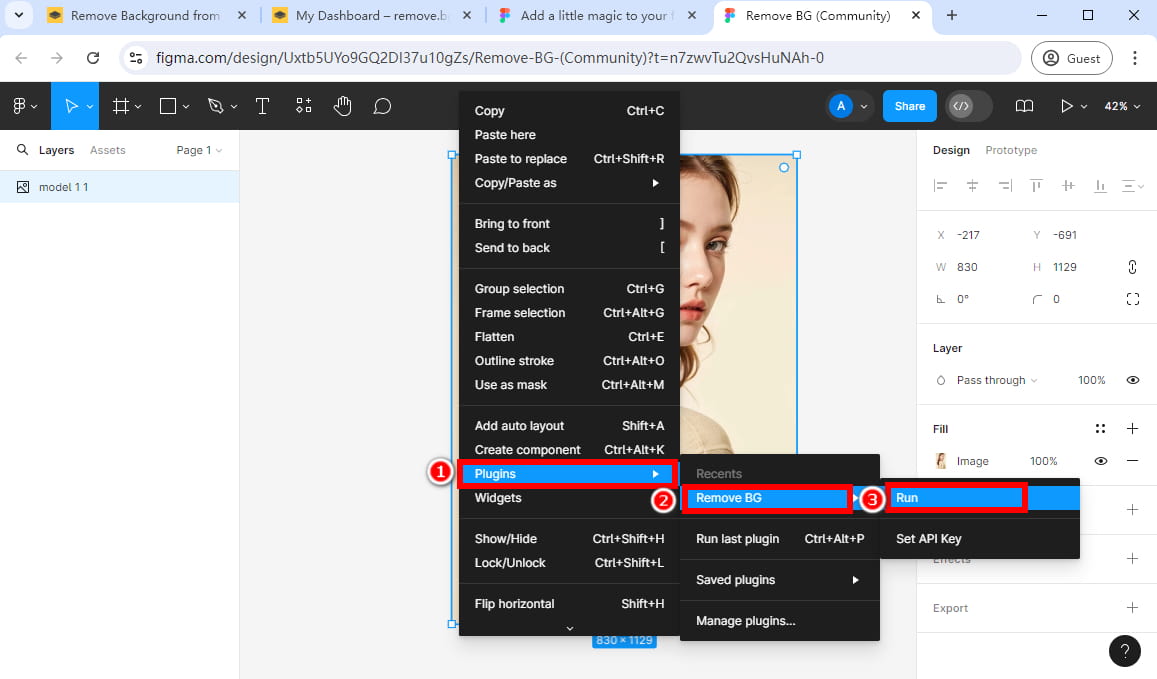
- Ensuite, ce plugin supprimera l'arrière-plan de l'image en quelques secondes. Le résultat global est excellent.
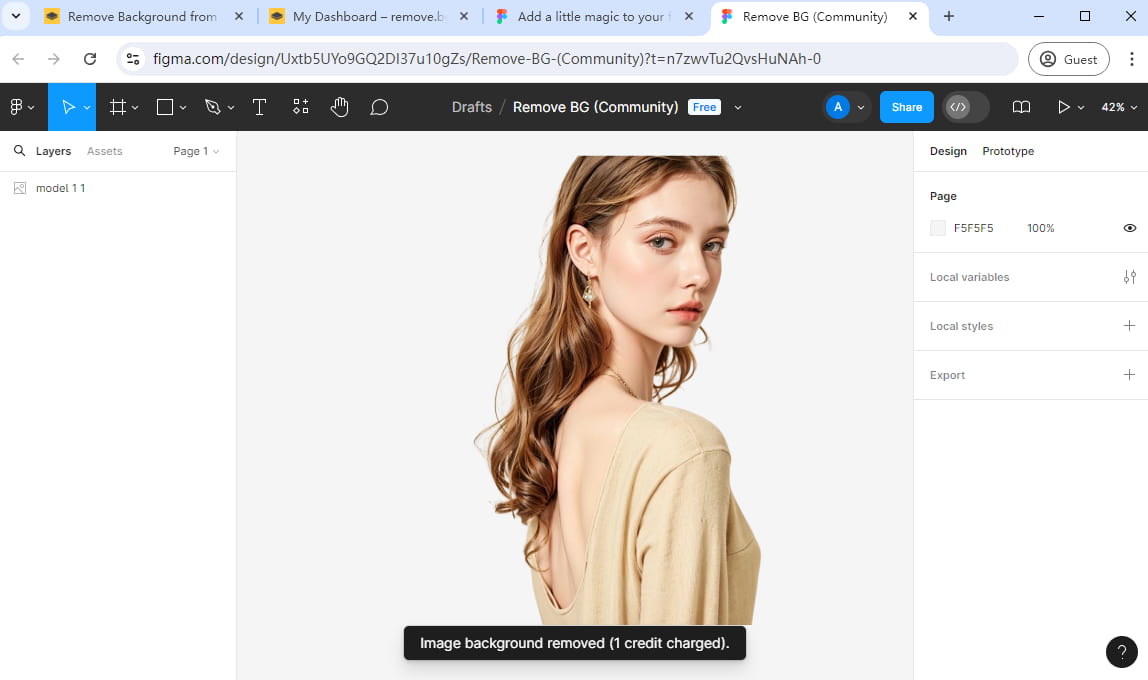
Plugin de suppression d'arrière-plan (confidentialité avant tout)
Remove Background (Privacy-First) supprime gratuitement les arrière-plans de n'importe quelle image tout en la gardant 100 % privée. Ce plugin de suppression d'arrière-plan Figma analyse votre image localement sur votre appareil, et vous n'avez pas besoin de télécharger vos ressources d'image n'importe où.
Comment supprimer l'arrière-plan dans Figma avec ce plugin ? Suivez les étapes simples :
- Étape 1 : Accédez à Figma et faites glisser une image dont vous souhaitez supprimer l'arrière-plan sur la toile. Sélectionnez l'icône « Ressources » ou appuyez sur Shift + I, et choisissez « Plugins », puis recherchez « Supprimer l’arrière-plan (Confidentialité avant tout) ».
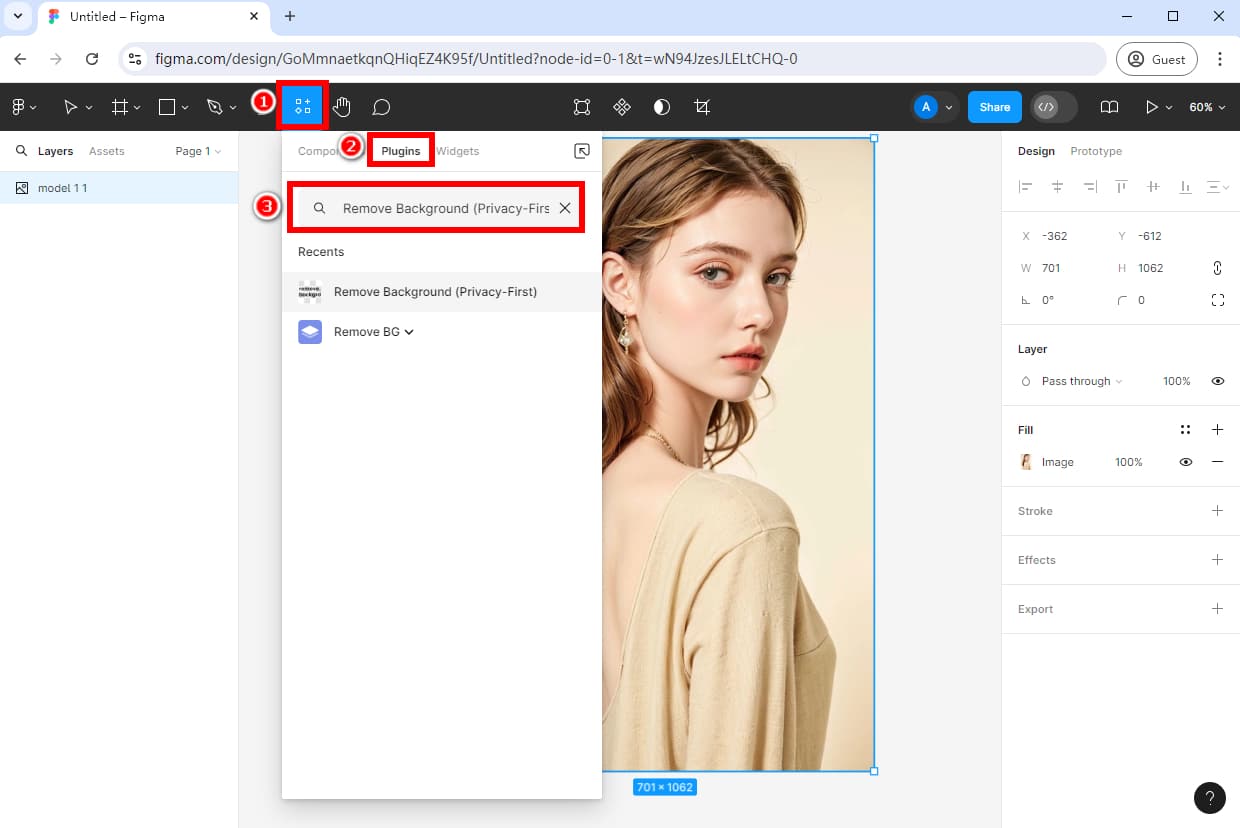
- Étape 2 : Sélectionnez le plugin Supprimer l’arrière-plan (Confidentialité avant tout), puis cliquez sur « Supprimer l’arrière-plan » dans la fenêtre contextuelle.
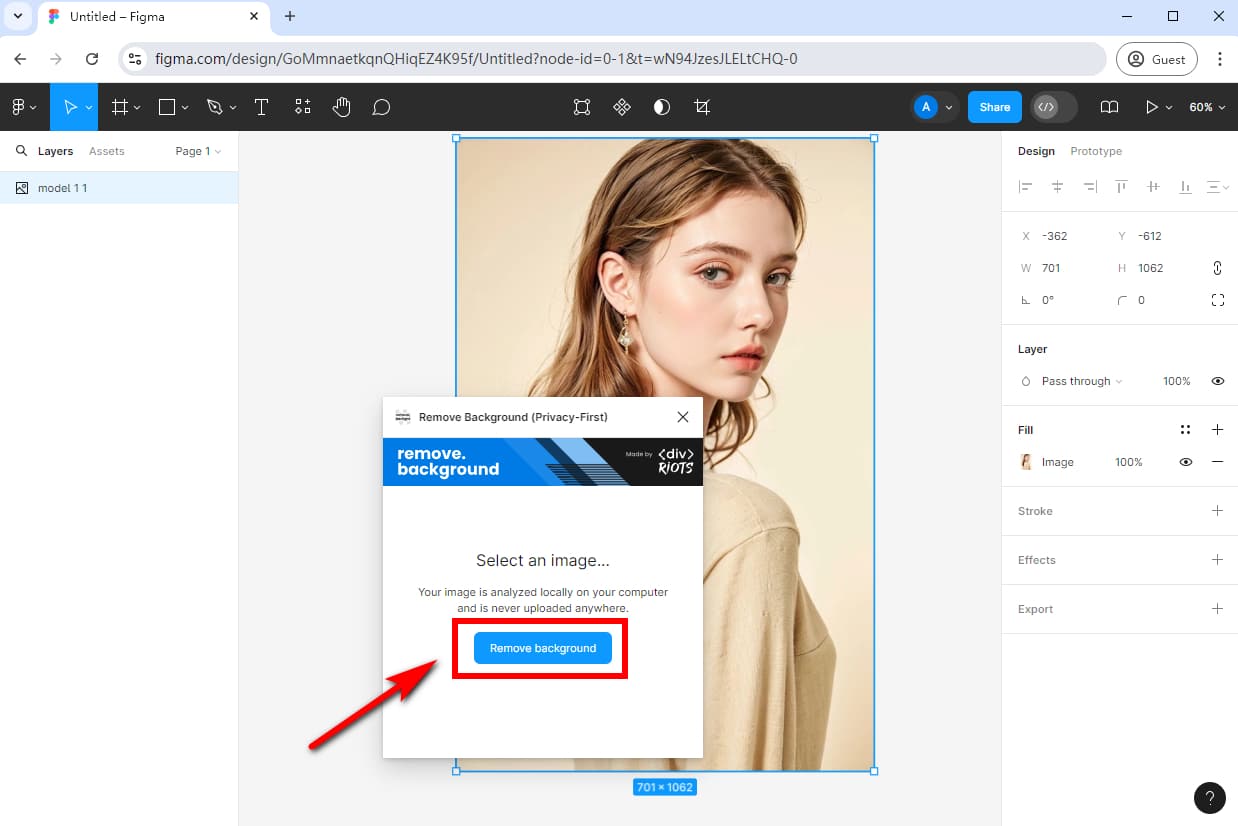
- Étape 3 : Le plugin supprimera l'arrière-plan de Figma en quelques minutes.
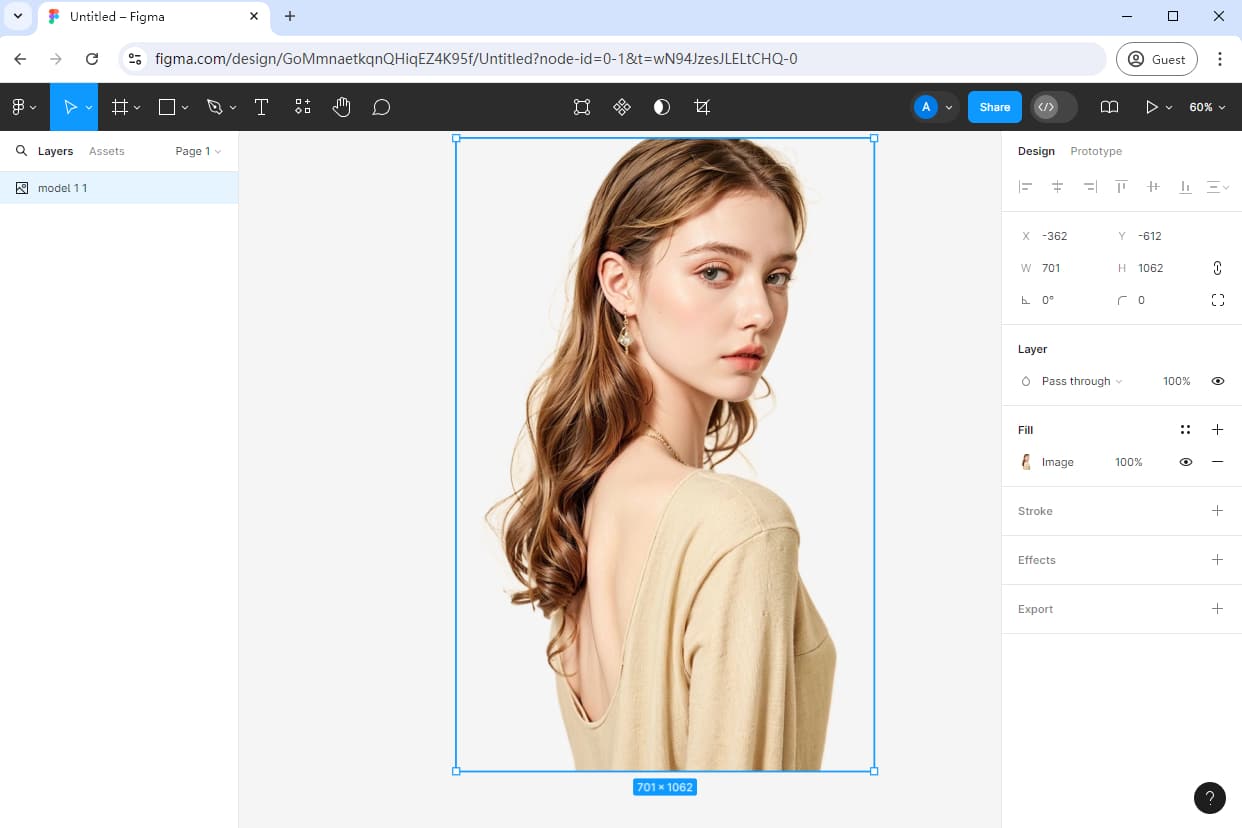
Plugin de suppression d'arrière-plan Icons8
Icons8 Background Remover est un plugin Figma gratuit qui supprime les arrière-plans d'une ou plusieurs images à la fois. Vous n'avez pas besoin de vous inscrire pour utiliser ce plugin, sélectionnez simplement une image et exécutez le plugin directement.
Apprenons à supprimer l'arrière-plan dans Figma avec le plugin Icon8 Background Remover :
- Étape 1 : Accédez à votre Figma, faites glisser une image sur la toile. Sélectionnez l'icône « Ressources » ou appuyez sur Shift + I, et choisissez « Plugins », puis recherchez « Icons8 Background Remover » > « Exécuter » > « Supprimer l’arrière-plan ».
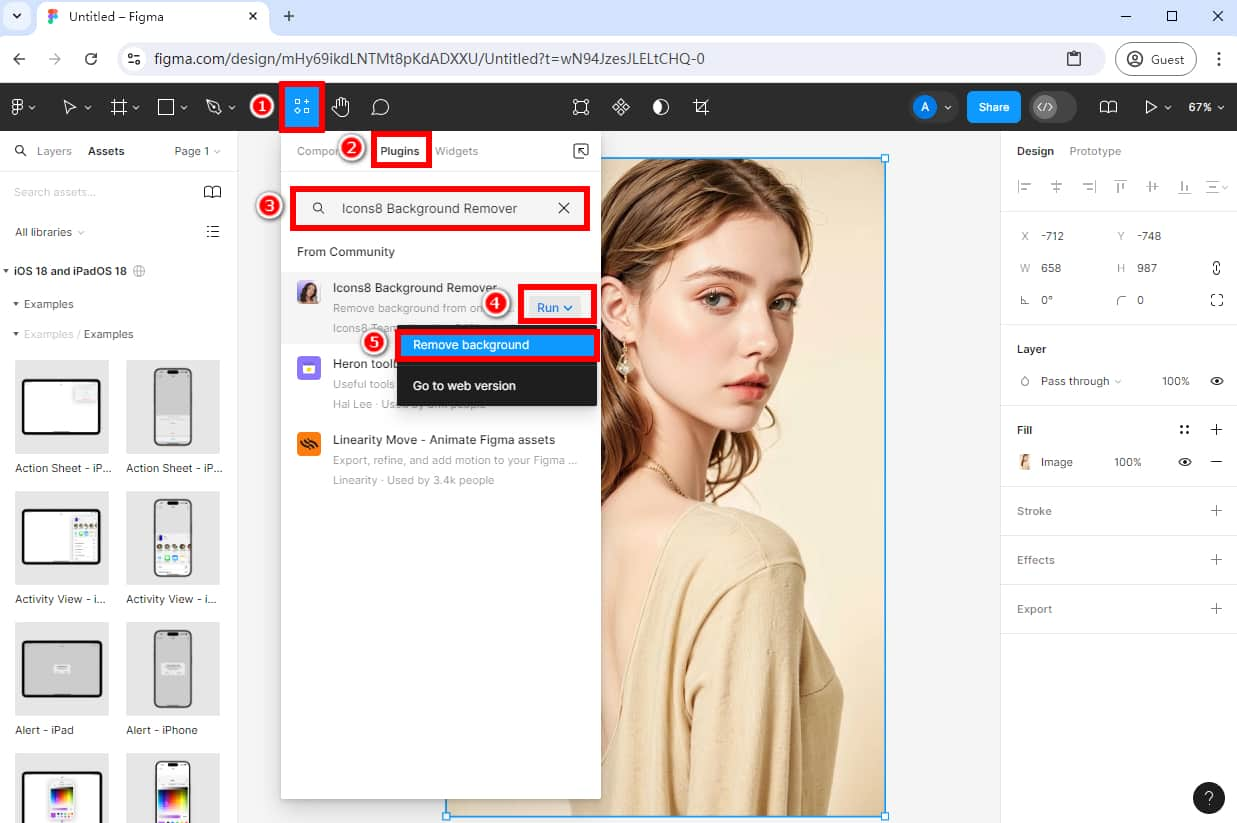
- Étape 2 : Le plugin Icons8 Background Remover supprimera automatiquement l'arrière-plan dans Figma en quelques secondes.
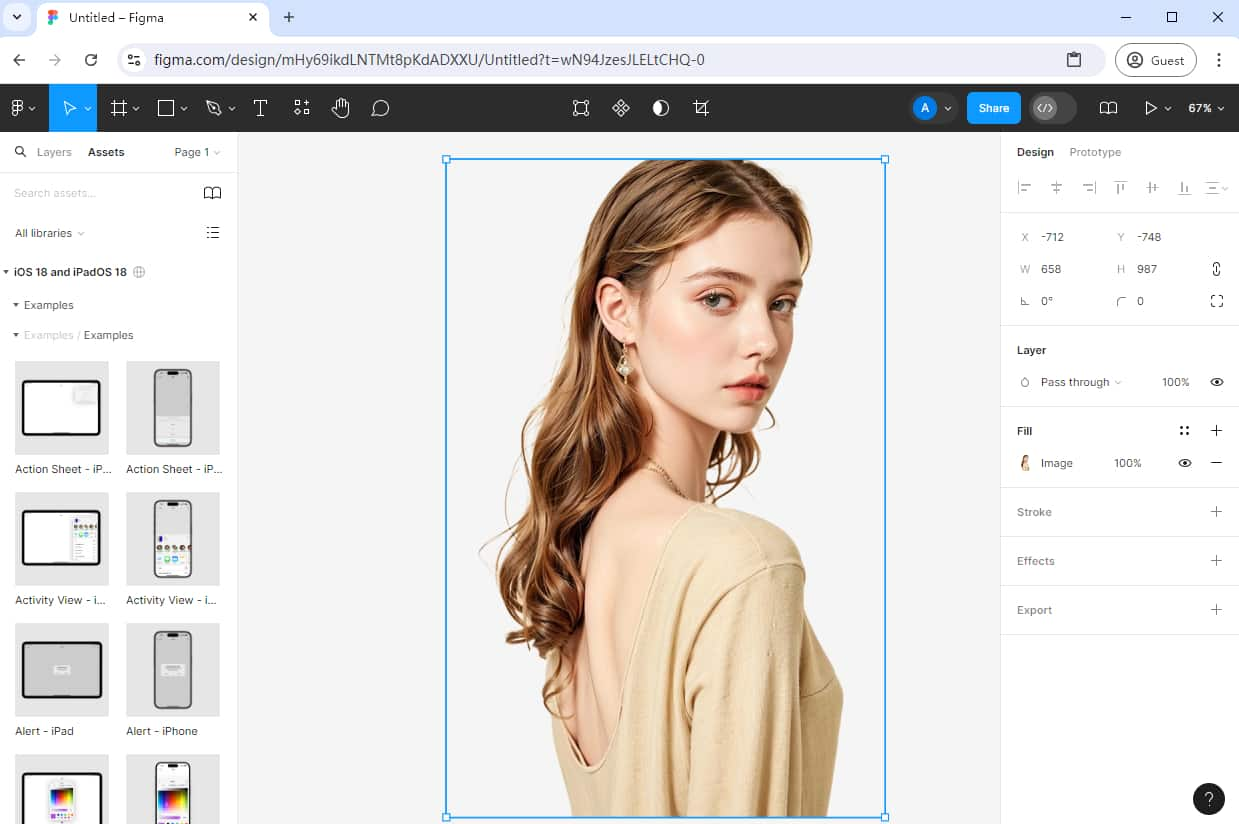
Supprimer l'arrière-plan dans Figma à l'aide de masques d'image
Le masquage d'image est un moyen efficace de masquer ou de révéler des zones spécifiques d'une image dans Figma. Avec un masque d'image, vous pouvez supprimer l'arrière-plan des images avec précision, améliorant ainsi votre conception.
Comment utiliser Figma pour supprimer l'arrière-plan ? Vous pouvez utiliser la fonction de masquage d'image intégrée en suivant les étapes suivantes :
- Étape 1 : Ouvrez votre Figma, sélectionnez une image, cliquez sur l’icône « Stylo » dans la barre d’outils et sélectionnez l’outil « Stylo » dans le menu déroulant.
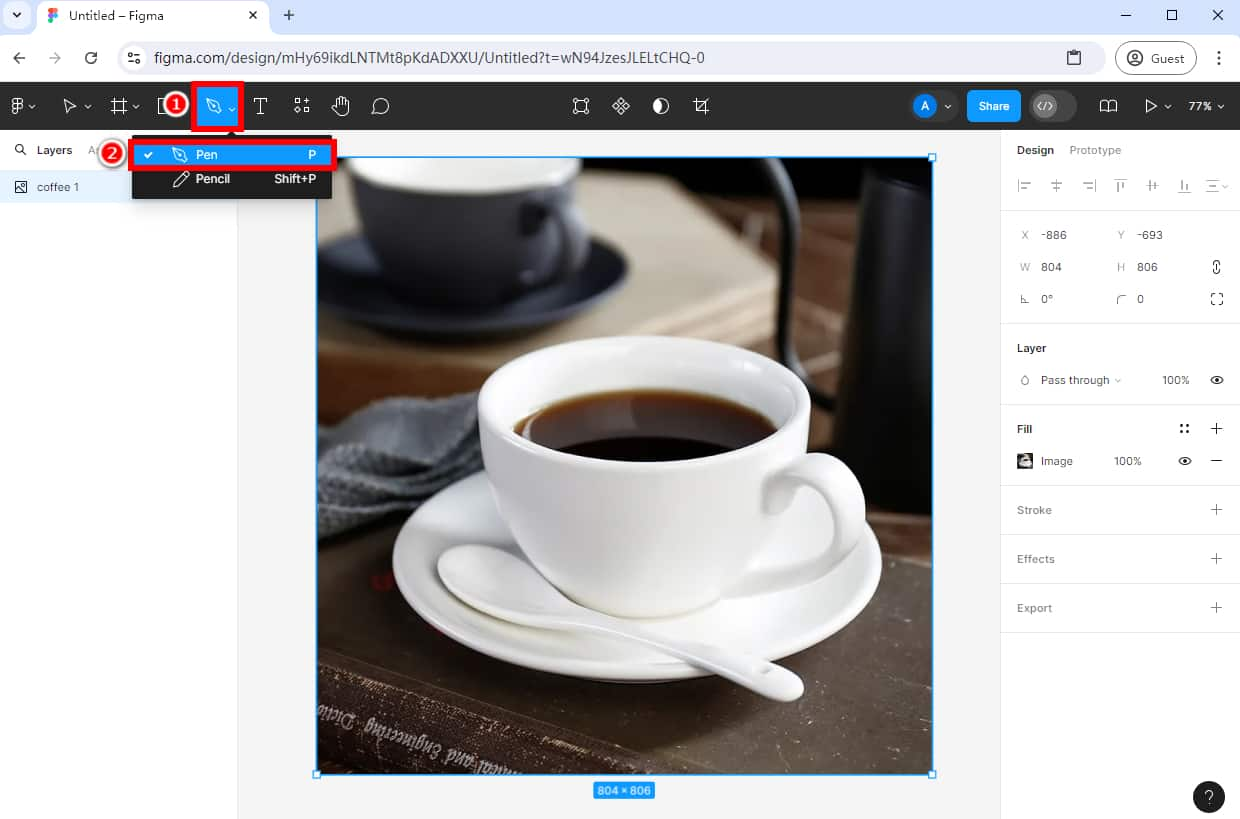
- Étape 2 : Ensuite, vous pouvez commencer à tracer le sujet que vous souhaitez recadrer.
- Conseils : zoomez sur l'image jusqu'à ce que vous voyiez clairement les bords de votre sujet afin de pouvoir le tracer avec précision.
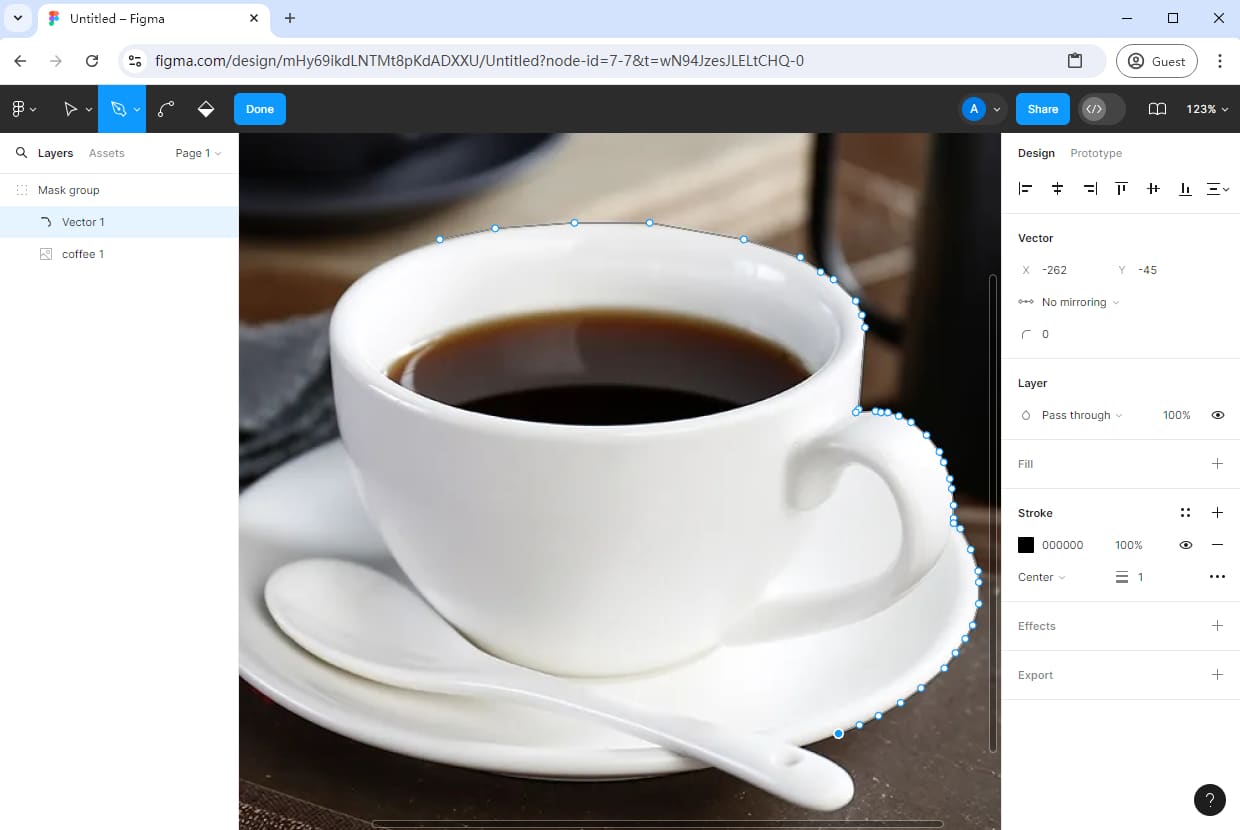
- Étape 3 : Continuez à tracer jusqu'à atteindre le point de départ et assurez-vous que tout est sélectionné et que tous les nœuds sont connectés. Si vous êtes satisfait du contour tracé, cliquez sur « Terminé ». Vous aurez alors un objet vectoriel.
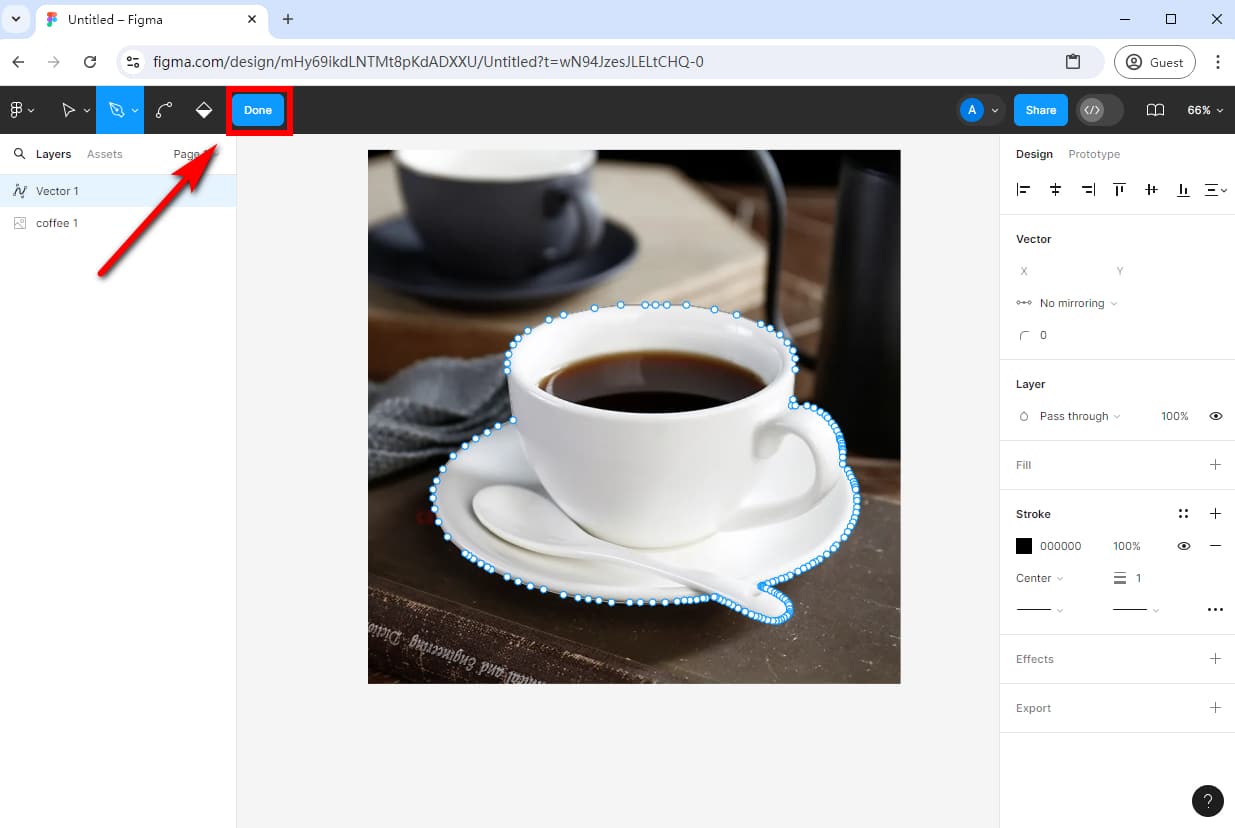
- Étape 4 : Échangez les positions de création de l’image au-dessus de votre vecteur, puis sélectionnez les deux calques et cliquez sur l’icône « Utiliser comme masque » pour créer un masque.
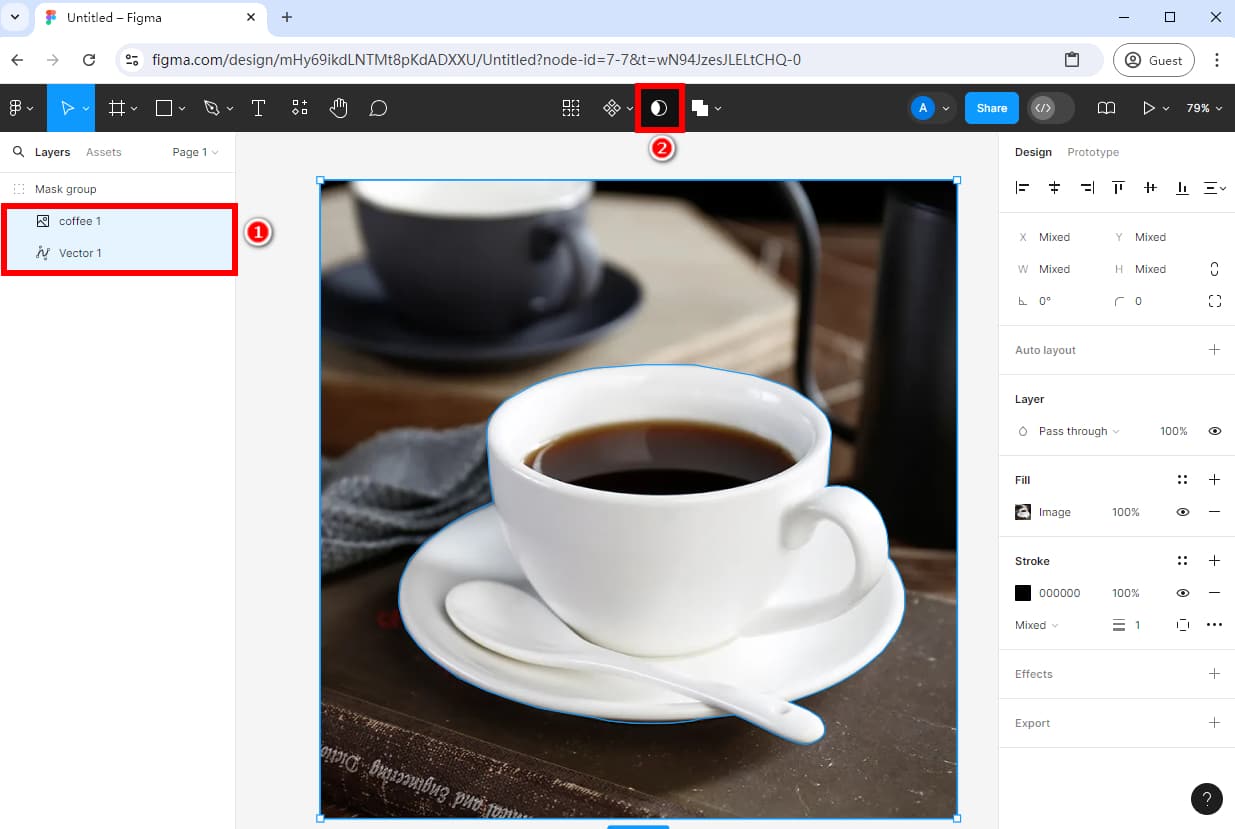
- Étape 5 : Ensuite, sélectionnez votre calque Vecteur et remplissez-le en cliquant sur l’icône « + » de l’outil « Remplir ».
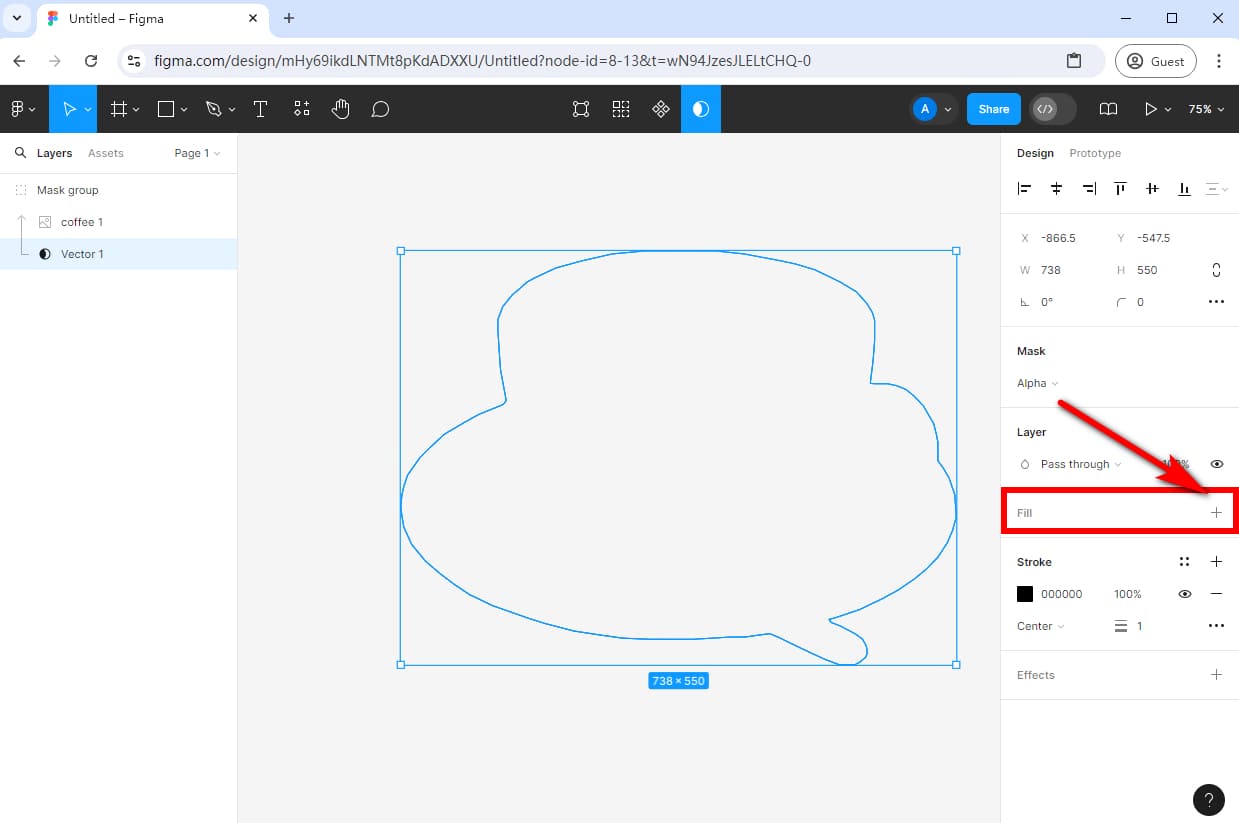
- Étape 6 : Cliquez sur l’icône « - » de l’outil « Contour » pour supprimer tout le contour.
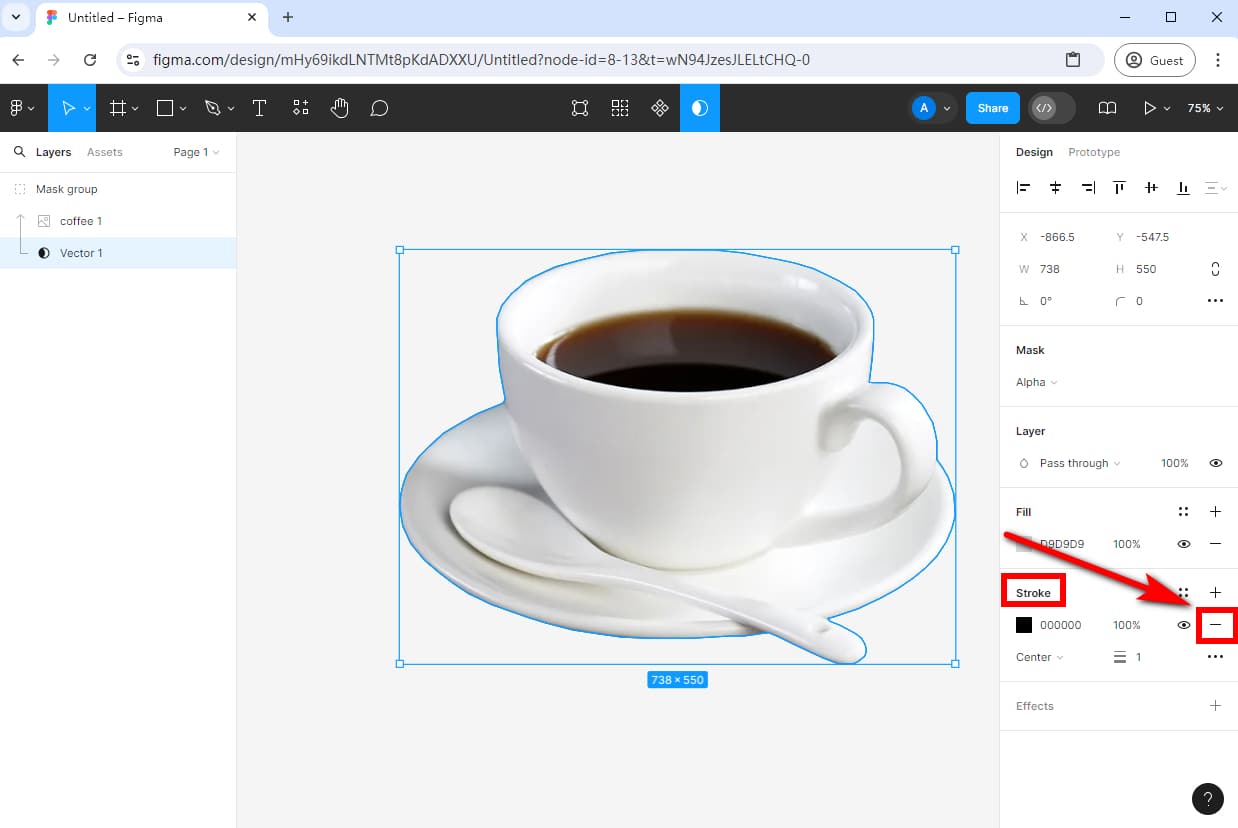
Vous avez maintenant supprimé l’arrière-plan de l’image dans Figma et vous pouvez commencer votre conception créative avec l’image avec un arrière-plan transparent.
Conclusion
Pour résumer, nous avons exploré comment Figma supprime l'arrière-plan d'une image sans effort à l'aide d'un Suppresseur d'arrière-plan en ligne et 3 plugins Figma. De plus, le masquage d'image de Figma vous aide à obtenir un résultat précis même s'il s'agit d'une image avec des bords ou des arrière-plans complexes.
Parmi eux, l’intégration de AnyEraser - Suppression d'arrière-plan en ligne avec Figma vous permet de supprimer l'arrière-plan de n'importe quelle image en 1 seul clic et d'obtenir des résultats de qualité professionnelle, vous offrant plus de flexibilité pour la conception créative.
Commencez votre conception avec AnyEraser dès aujourd'hui !
QFP
1. Comment rendre un arrière-plan transparent dans Figma ?
1. Téléchargez votre image sur Suppresseur d'arrière-plan d'image AnyEraser outil en ligne. Cet outil supprimera automatiquement l'arrière-plan de l'image rapidement et avec précision.
2. Téléchargez l'image avec un arrière-plan transparent dans une image PNG.
3. Faites glisser ou téléchargez l'image PNG sur Figma.
2. Comment estomper l'arrière-plan d'une image dans Figma ?
Vous pouvez utiliser le plugin de suppression d'arrière-plan Figma pour supprimer l'arrière-plan dans Figma. Suivez les étapes simples :
1. Faites glisser une image dont vous souhaitez supprimer l'arrière-plan sur le canevas Figma.
2. Cliquez avec le bouton droit sur l’image et choisissez Plugins, puis sélectionnez Gérer les plugins…
3. Tapez Supprimer l'arrière-plan (Confidentialité avant tout), puis cliquez sur Exécuter, puis choisissez Supprimer l'arrière-plan, puis ce plugin supprimera l'arrière-plan de l'image Figma en quelques secondes.


